Beim Wechsel zu einem neuen Smartphone stehen wir oft vor dem Bedarf, wichtige Daten von unserem alten Gerät auf das neue zu übertragen. Diese Aufgabe kann sehr anspruchsvoll sein, insbesondere wenn es sich um verschiedene Arten von Informationen wie Kontakte, Nachrichten und Fotos handelt. Genau hier setzt CLONEit an - die Anwendung, die speziell darauf ausgerichtet ist, diese Übertragungsbedürfnisse mühelos zu erfüllen. In diesem Artikel erklären wir Ihnen, was für Funktionen CLONEit hat und wie sie Ihnen ermöglicht, Daten geschmeidig und effizient von Ihrem alten Handy auf ein neues Android-Gerät zu übertragen.

Mit CLONEit wird die Übertragung von Daten zwischen verschiedenen Geräten zu einem mühelosen Prozess. Diese äußerst beliebte App ermöglicht es Benutzern, mobile Dateien wie Kontakte und Bilder mit Leichtigkeit von einem Smartphone auf ein anderes zu übertragen.
Hier sind die wesentlichen Informationen:
Version: 1.0
Aktualisiert am: 03.09.2023
Größe: 5,32 MB
Preis: Kostenlos
Plattform: Android
Unterstützte Dateitypen: 12 Datentypen, einschließlich Kontakte, Nachrichten (SMS, MMS), Anrufprotokolle, Anwendungen, APP-Daten usw.
Downloadlink: https://play.google.com/store/apps/details?id=com.cloneit2.transferdata.sharefiles&hl=de&gl=US
Um ein vollständiges Bild von CLONEit zu vermitteln, haben wir eine umfassende Bewertung aller Aspekte der App durchgeführt. Diese Bewertung ermöglicht es Ihnen, die Vor- und Nachteile der App vollständig zu verstehen.
Schnelle Datenübertragung: Im Vergleich zu herkömmlichen Methoden wie Bluetooth bietet CLONEit eine schnellere Übertragungsgeschwindigkeit, die von bis zu 20 m/s, 200 Mal schneller als Bluetooth ist.
Vielseitige Dateiunterstützung: 12 Arten von Handydaten können übertragen werden. Dazu gehören Kontakte, Nachrichten, Anrufprotokolle, Anwendungen, Kalender, Systemeinstellungen wie Wi-Fi-Account-Passwörter und vieles mehr.
Eingeschränkte Plattformunterstützung: CLONEit unterstützt nur die Datenübertragung zwischen Android-Geräten, die Android 4.4 oder höher sind. Es bedeutet, wenn Sie z.B. die Musik von Android auf iPhone übertragen möchten, ist dies nicht vorgesehen.
Werbeüberfluss: Die App enthält so viele Werbungen, dass man sie sich ansehen muss, bevor man eine Option tippt, was eine Zeitverschwendung ist.
Instabile Datenübertragung: Die Verbindung zwischen den Geräten ist unstabil und die Übertragung wird manchmal aus irgendwelchen Gründen unterbrochen.
CLONEit ist besonders benutzerfreundlich, wenn es sich an Benutzer richtet, die wenig Erfahrung mit Smartphones haben. Aufgrund der einfachen Benutzeroberfläche und der leicht nachvollziehbaren Schritte ist es eine gute Wahl für Benutzer.
Sie können auch die folgenden Schritte als Referenz verwenden, wenn Sie die Daten von dem alten Handy auf das neue übertragen möchten.
Schritt 1: Die Funktion zum "Installieren unbekannter Apps" aktivieren
Gehen Sie zu "Einstellungen" auf Ihrem neuen Handy, bevor Sie die Geräte verbinden. Tippen Sie auf "Apps" >"Spezieller App-Zugriff">"Installieren unbekannter Apps". Es wird eine Liste mit allen Ihren Apps angezeigt und unter jeder App wird entweder nicht zulässig oder Zugriff zugelassen angegeben. Finden Sie CLONEit und aktivieren Sie die Funktion.
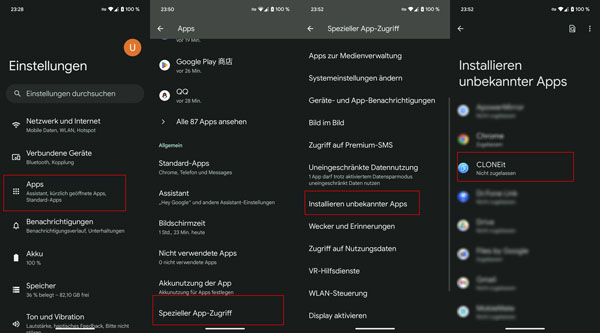
Schritt 2: Verbindung herstellen, um die Daten zu übertragen
Öffnen Sie die App auf beiden Geräten. Wählen Sie auf dem alten Gerät die Option "Senden" und selektieren Sie die gewünschten Datentypen wie Anwendungen und Bilder, die Sie auf das neue Gerät übertragen möchten. Tippen Sie auf das Senden-Symbol. Anschließend können Sie durch das Scannen von QR-Codes die Geräte miteinander verbinden, um die Daten zu übertragen.
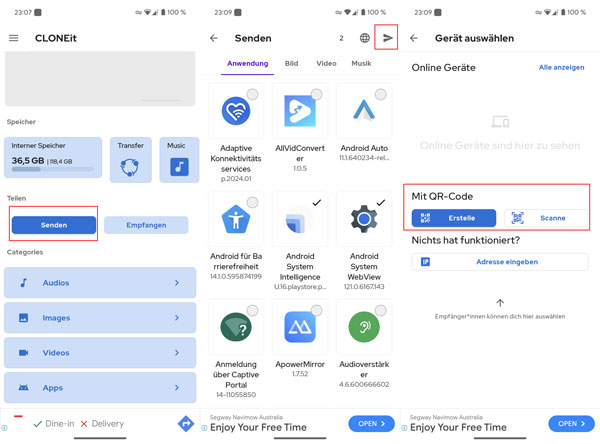
Wie bereits erwähnt, ist die App nicht in allen Fällen anwendbar, daher empfehlen wir Ihnen die beste Alternative zu CLONEit - Aiseesoft MobieSync. Im Vergleich zu CLONEit weist MobieSync eine größere Kompatibilität auf und deckt die meisten Handymarken ab, einschließlich Samsung, Huawei, Google Pixel und mehr. Ob Sie Ihr Handy mit Tablet verbinden oder die Musik von Handy zu Handy übertragen möchten, MobieSync kann Ihnen zuverlässig helfen. Und das Wichtigste ist, dass die Datenübertragung stabiler ist als bei CLONEit und die Software keine Werbung enthält.
Downloaden und installieren Sie Aiseesoft MobieSync auf Ihrem Computer.
Die Schritte zur Datenübertragung sind wie folgt:
Schritt 1: Starten Sie die Software und schließen Sie die beiden Geräte per USB-Kabel an den PC an. Sie können den Sender wechseln, indem Sie auf den Namen der Geräte klicken.
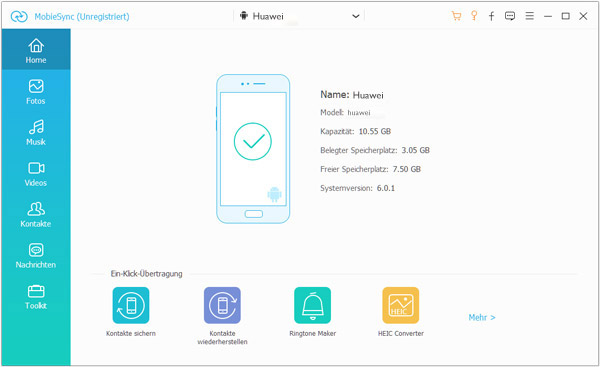
Schritt 2: Klicken Sie in der linken Seitenliste auf einen Dateityp. Klicken Sie zum Beispiel auf "Kontakte" und wählen Sie die gewünschten Kontakte aus, die Sie kopieren möchten.
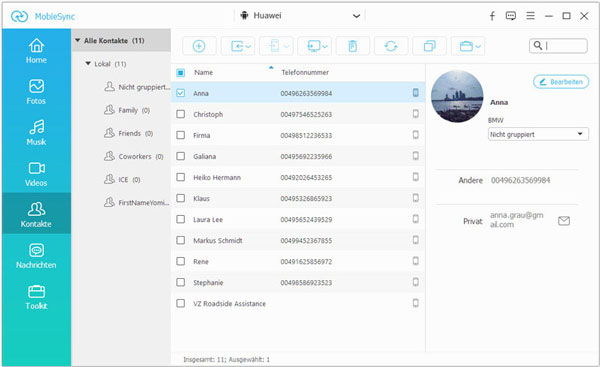
Schritt 3: Klicken Sie auf den Dropdown-Pfeil von "Exportieren" und wählen Sie den Namen des neuen Handys. Nun wird MobieSync die gewählten Kontakte von dem alten Smartphone auf das neue Handy automatisch übertragen.
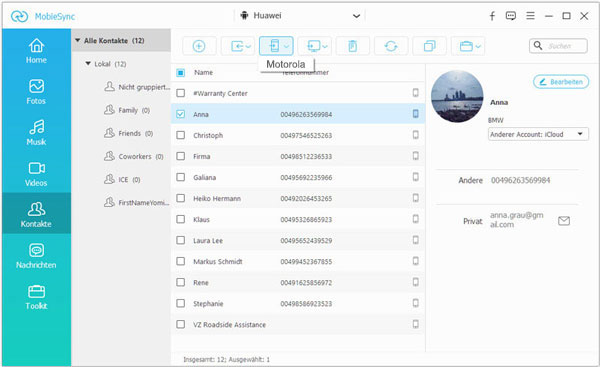
Tipps: Diese Software ist auch kompatibel mit iOS und bietet eine Reihe weiterer praktischer Funktionen wie "HEIC Converter". Wenn Sie die HEIC-Dateien exportieren, können Sie die HEIC-Dateien in JPG und PNG mit dieser Software konvertieren.
Fazit
In diesem Artikel haben wir Ihnen erklärt, wie Sie die Daten auf ein neues Handy mit CLONEit kopieren können. Wir empfehlen jedoch, dass Sie Aiseesoft MobieSync verwenden. Diese Software ermöglicht die perfekte Datenübertragung zwischen Android, iOS und PC. Jeder häufig verwendete Datentyp wie SMS und bekannte Handymarken wie Samsung wird unterstützt. Außerdem können Sie die HTC Daten sichern und die Musik aufs Handy laden. Downloaden und probieren Sie die App aus.